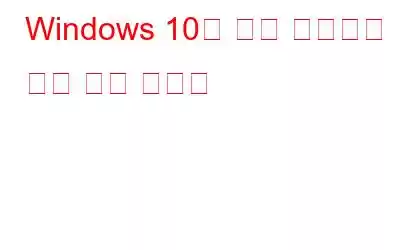요즘 우리는 모두 기술에 능숙합니다. 말하자면 밤샘 기름을 태우는 것은 더 이상 할 일이 없기 때문에 인터넷 서핑을 하거나 노트북을 쳐다보는 일상적인 일이 되었습니다! 하지만 이 습관은 우리의 눈이 스트레스를 많이 받고 약간의 휴식을 취하면 괜찮다는 것을 의미합니다. Windows 10 크리에이터스 업데이트의 '야간 조명' 기능 덕분에 눈의 피로를 덜어줄 수 있습니다.
야간 조명은 해가 진 후에 화면을 더 어둡게 하고 따뜻한 색상으로 눈을 편안하게 해 줍니다. 이것이 이 문제에 관해 몇 가지 리뷰가 뒷받침한 가설입니다. 더 나은 휴식 외에도 많은 사람들은 특히 가려진 방에서 부드러운 색상을 사용하는 것이 눈에 덜 피로하다고 보고합니다.
Windows 10에서 야간 조명을 활성화하는 방법
- 설정 > 시스템 > 디스플레이로 이동하세요.
- 여기에서 "야간 조명" 기능을 활성화하려면 "켜기"로 전환하고, 비활성화하려면 "끄기"로 전환하세요.
낮에 이 기능을 활성화하면 야간 조명이 활성화되지 않습니다. 대신 현재 위치에서 일몰이 발생할 때까지 "꺼짐"으로 표시됩니다. 일몰 시(이 창에 표시되는 시간) Windows는 야간 조명 필터를 자동으로 활성화합니다. 일출 시에도 이 기능이 자동으로 비활성화됩니다.
야간 조명 설정을 사용자 정의하는 방법
"지금 켜기"를 탭하세요. " 또는 "지금 끄기" 버튼을 눌러 하루 중 언제라도 야간 조명 기능을 즉시 활성화하거나 비활성화할 수 있습니다. 이를 통해 일몰을 기다리지 않고도 야간 조명 모드가 어떤 모습인지 빠르게 확인할 수 있습니다.
'밤의 색 온도' 슬라이더를 조정하여 화면의 색상을 더 시원하거나 따뜻하게 보이도록 하세요. 원하는 경우 슬라이더를 드래그할 때 화면의 색상이 변경되는 것을 볼 수 있으므로 어떤 독특한 색조가 나타나는지 즉시 관찰할 수 있습니다.
눈에 더 편안하게 보이는 색온도를 선택하세요.
Windows 10에서는 야간 시간을 수동으로 예약할 수도 있습니다. '야간 조명 예약'을 ON으로 설정한 다음 '시간 설정' 옵션을 선택하면 야간 조명을 켜거나 꺼야 하는 시간을 선택할 수 있습니다.
귀하 또한 알림 센터에 야간 조명 바로가기를 추가할 수 있으므로 설정에 들어가지 않고도 야간 조명을 켜거나 끌 수 있습니다.
자 여러분, 그게 전부 야간 모드였습니다. 빛! 만약 당신이 그 외 궁금한 점이 있으시면 언제든지 댓글을 남겨주세요!
읽기: 0